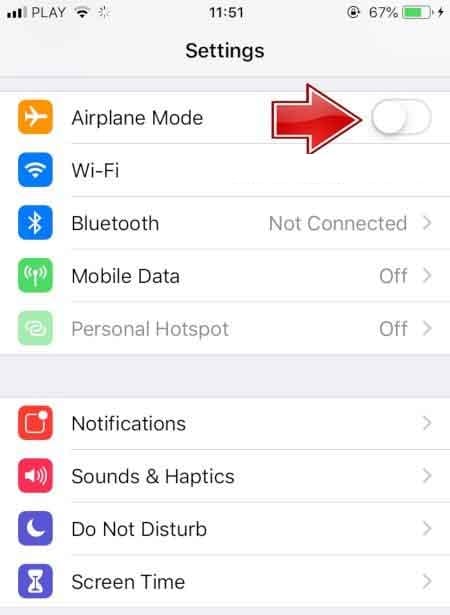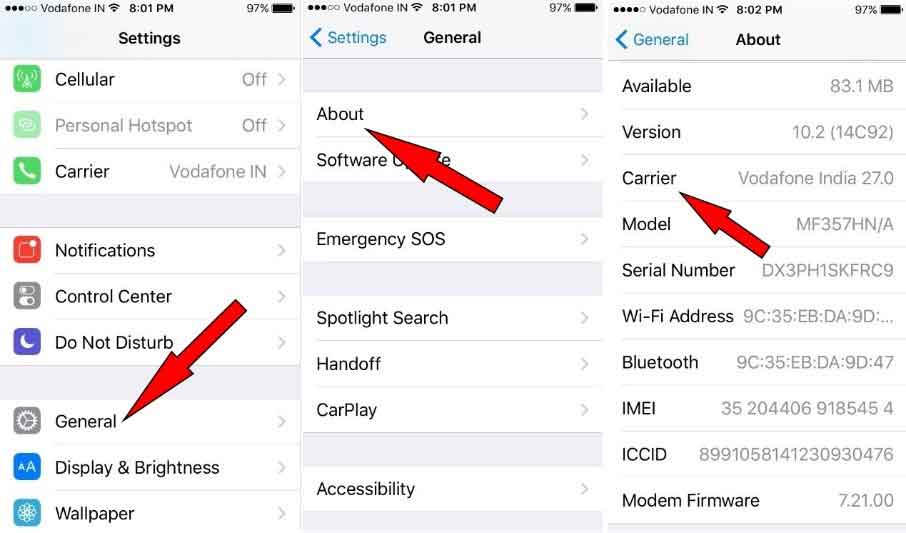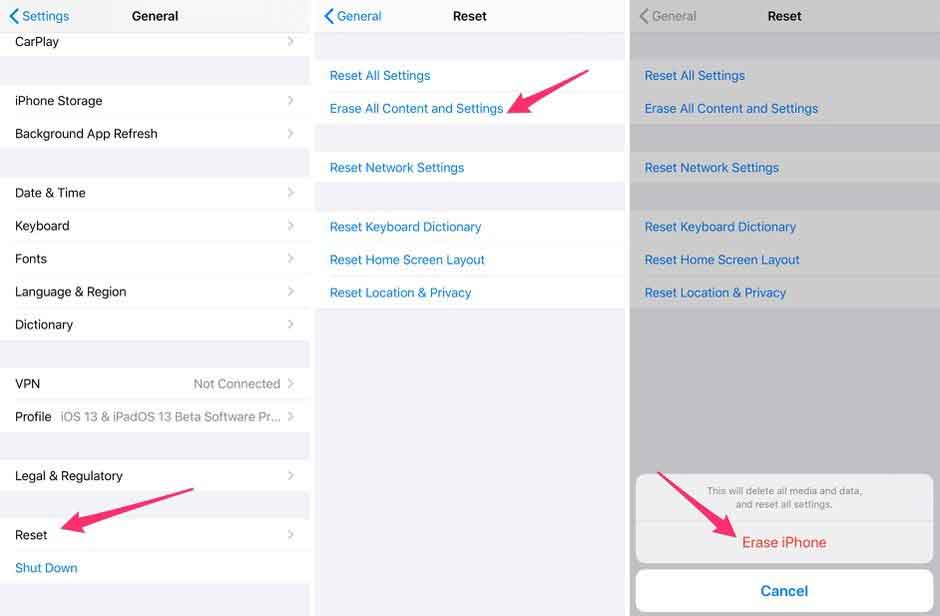修复 iPhone 未检测到 SIM 卡的 9 种方法
全球的 iPhone 用户都会问这个问题。 许多苹果客户都被他们的 iPhone 无法识别 SIM 卡的问题所困扰。 当 iPhone 无法识别安装在其中的 SIM 卡、阻止其连接到移动网络、拨打或接听电话或发送短信时,就会发生这种情况。 如果您在 iPhone 的主屏幕上收到“无法识别 SIM 卡”的通知,请不要惊慌; 这是您可以在家解决的问题。 本文将解释当您的 iPhone 未检测到 sim 卡时的不同原因和补救措施。 如果您的 iPhone 出现无法读取 SIM 卡的问题,它还强调了要记住的元素。
为什么我的手机无法读取我的SIM卡
智能手机或按键式手机突然不再看到 SIM 卡的原因有很多,即使是新设备也会发生这种情况。 您不应该立即惊慌并跑去维修,最重要的是,找出故障的原因。 为此,您需要执行一些简单的步骤,以便确定问题的原因。
原因是手机上的 SIM 卡停止工作。 它既可以与设备本身连接,也可以与 sim 本身连接。 考虑到现代技术,许多用户在软件更新后发现此问题。
但是,即使在使用官方或自定义固件更新后未检测到 sim 卡,也没有理由将设备的性能归咎于设备。 即使在这种情况下,一切都取决于 sim 卡本身。 因此,值得检查设备和卡。
当您收到表明您的 SIM 卡无效或 iphone 无法识别 sim 卡的指示时,请按照以下步骤操作。 检查您的手机提供商是否为您制定了行动计划。 在 iPhone 或 iPad 上安装最新版本的 iOS。 取出并更换 SIM 卡托盘中的 SIM 卡。
推荐工具: DrFoneTool – 屏幕解锁
首先,我想介绍一个非常好的 SIM 解锁软件,它可以解决大多数 iPhone 的 SIM 锁定问题。 那就是 DrFoneTool – 屏幕解锁。 特别是如果你的 iPhone 是一个合约工具,这意味着你只能使用特定的网络运营商,你可能会遇到以下一些问题。 幸运的是,DrFoneTool 可以帮助您快速解锁 SIM 网络。


DrFoneTool – 屏幕解锁 (iOS)
iPhone 快速 SIM 解锁
- 支持几乎所有运营商,从 Vodafone 到 Sprint。
- 只需几分钟即可完成 SIM 卡解锁
- 为用户提供详细的指南。
- 完全兼容 iPhone XRSE2XsXs Max11 系列12 系列13 系列。
步骤 1。转到 DrFoneTool 的主页 – 屏幕解锁,然后选择“删除 SIM 锁定”。

步骤 2。 确保您的 iPhone 已与计算机连接。 使用“开始”完成授权验证过程,然后单击“确认”继续。

步骤 3。 配置文件将显示在您设备的屏幕上。 然后只需注意解锁屏幕的指南。 选择“下一步”继续。

步骤 4。 关闭弹出页面并转到“设置->已下载配置文件”。 然后单击“安装”并解锁屏幕。

步骤 5。 单击“安装”,然后再次单击底部的按钮。 安装后,转到“设置->常规”。

然后,您只需要按照指南进行操作即可。 请注意,DrFoneTool 最后会为您的设备“删除设置”,以确保 Wi-Fi 连接功能。 如果您想进一步了解我们的服务, iPhone SIM 解锁指南 是一个不错的选择。 接下来,我们将提到一些您可以尝试的简单解决方案。
解决方案 9:检查您的 iOS 系统
有时您没有备份或 iTunes 无法解决问题。 在这种情况下,使用 iOS 系统恢复软件是一个很好的选择。
您可以使用 DrFoneTool – 系统修复 (iOS) 修复您的 iOS 系统。 它可以简单地解决任何 iOS 系统问题并恢复智能手机的规律性。 无论您是否有无 SIM 卡问题、黑屏问题、恢复模式问题、白屏问题或任何其他问题,都没有区别。 Fone 博士将在十分钟内帮助您解决问题,无需任何技术知识。
Fone 博士还将您的智能手机升级到最新的 iOS 版本。 它会将其升级到未越狱的版本。 如果您以前解锁过它也很简单。 只需几个简单的动作,就可以快速解决 iPhone 无 sim 卡的问题。
Fone 博士的系统修复是降级 iOS 设备的最简单方法。 不需要iTunes。 iOS可以降级而不会丢失数据。 修复许多iOS系统问题,例如卡在修复模式、看到白色Apple标志、看到空白屏幕、看到循环屏幕等等。 只需点击几下,您就可以解决所有兼容 iOS 15 及更高版本的 iPhone、ipad 和 iPod touch 设备的任何 iOS 系统问题。

DrFoneTool – 系统修复
修复 iPhone 问题而不会丢失数据。
- 只修复你的iOS正常,完全没有数据丢失。
- 修复各种iOS系统问题 陷入恢复模式, 白苹果徽标, 黑屏, 在开始时循环等。
- 修复其他 iPhone 错误和 iTunes 错误,例如 iTunes错误4013, 错误14, iTunes错误27,iTunes错误9等等。
- 适用于所有型号的iPhone,iPad和iPod touch。
- 与最新的 iOS 版本完全兼容。

第 1 步:打开 Dr. Fone 并将您的 iPhone 插入您的 PC。 在系统上,打开 DrFoneTool 并从面板中选择“适当设计”。

您现在必须使用避雷线将智能手机连接到系统。 发现您的 iPhone 后,您将获得两个选项。 有两种模式:标准模式和高级模式。 因为问题很小,所以您必须选择标准模式。

如果标准模式不能解决问题,您可以尝试高级模式。 但是,在使用高级模式之前,请备份您的数据,因为它会擦除设备的数据。
第 2 步:获取正确的 iPhone 固件。
Fone 博士会自动识别您 iPhone 的超模。 它还将显示可用的 iOS 版本。 要继续,请从列表中选择一个模型,然后单击“开始”。

这将开始安装您选择的固件的过程。 因为文件很大,所以这个操作需要一些时间。 因此,您必须将智能手机连接到稳定的网络才能继续下载过程而不会中断。
注意:如果安装过程没有立即开始,您可以使用浏览器单击“下载”按钮手动启动它。 要重新安装下载的固件,您必须单击“选择”。

程序将在完成下载后检查下载的 iOS 更新。

第 3 步:将 iPhone 恢复到原始状态
您需要做的就是选择“立即修复”按钮。 这将开始纠正 iOS 设备上不同故障的过程。

修复过程需要一点时间才能完成。 完成后,您必须将其搁置以启动智能手机。 您会注意到问题已解决。

DrFoneTool 系统修复
DrFoneTool 已被证明是解决各种 iPhone 操作系统问题的可行解决方案。 Wondershare 完成了一项令人难以置信的工作,对于大多数智能手机用例,还有更多解决方案。 DrFoneTool 系统修复是最好的工具 下载 和使用。
总结
iPhone 在重新激活政策下无法识别 sim 卡是旧 iPhone 和新 iPhone 的常见问题。 在这种情况下,您可以正确输入 sim 并检查它是否仍然显示未检测到 sim,如果是这种情况,您可以使用上面提供的选项。 DrFoneTool – 屏幕解锁可以帮助您克服它。
最新文章